프레젠테이션 소프트웨어를 스마트폰에서 사용하는 것은 프레젠테이션을 언제 어디서든 편집하고 발표할 수 있는 멋진 방법을 제공합니다. Google Slides는 이 분야에서 가장 인기 있는 애플리케이션 중 하나이며 안드로이드 및 iOS 기기 모두에서 사용할 수 있습니다. 이 안내서에서는 스마트폰에서 Google Slides-App을 효과적으로 활용하여 프레젠테이션을 최적화하는 방법을 단계별로 안내해 드리겠습니다.
주요 Erkenntnisse
- Google Slides-App은 무료이며 매우 사용자 친화적입니다.
- 이 애플리케이션을 사용하면 이동 중에 프레젠테이션을 작성, 수정 및 발표할 수 있습니다.
- 기능은 포괄적이지만 컴퓨터에서보다 직관적이지 않을 수 있습니다.
단계별 안내
Google Slides-App을 다운로드하려면 해당 기기용 앱 스토어를 열어야 합니다. 구글 플레이 스토어 또는 애플 앱 스토어 등이 될 수 있습니다. "Google Präsentationen"을 검색하십시오. 4.2 스타 및 1 억 개 이상의 다운로드를 자랑하는 좋은 사용자 평가를 받은 앱 심볼을 찾을 수 있습니다.
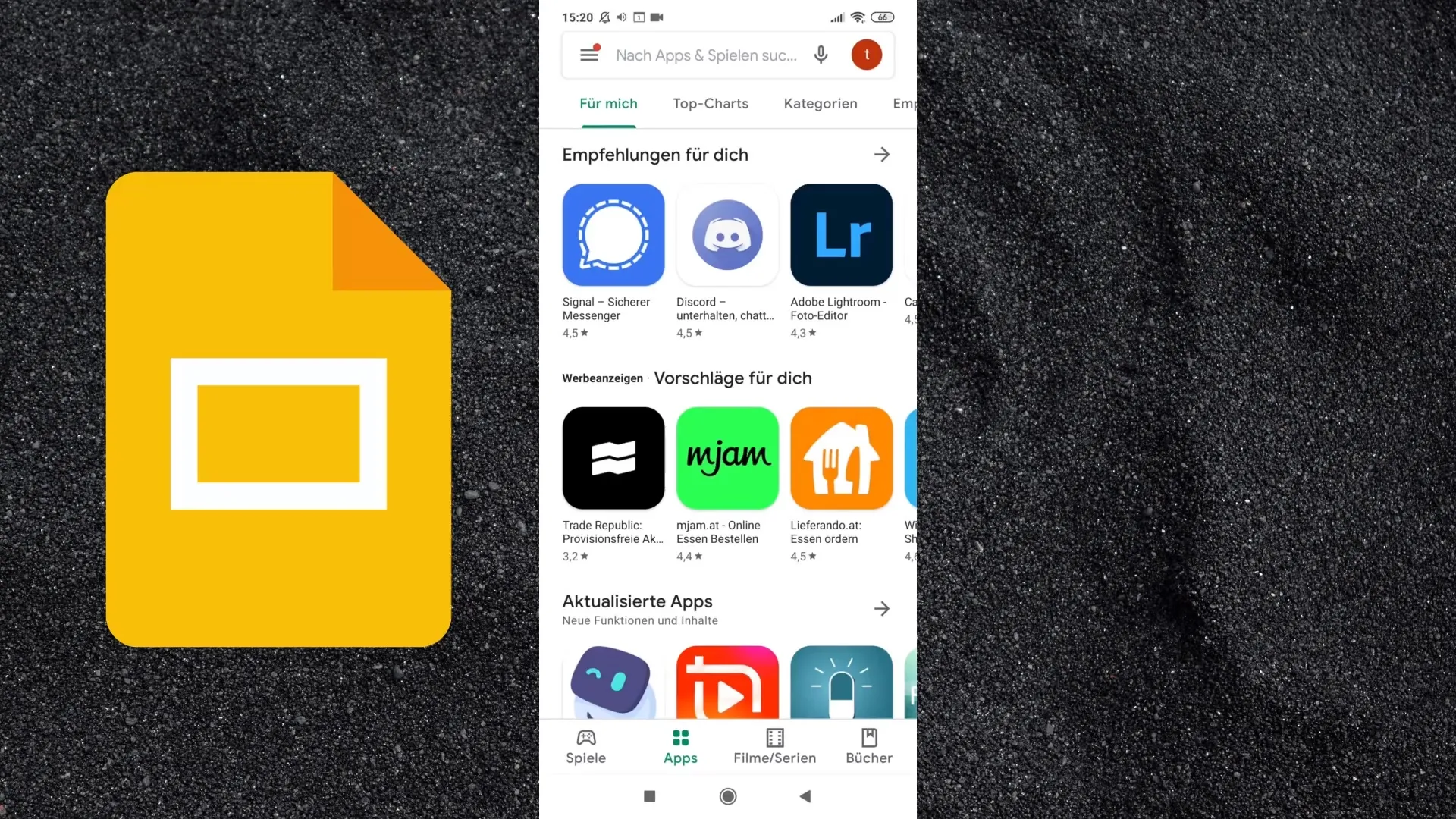
"설치"를 클릭하여 다운로드 프로세스를 시작합니다. 앱을 사용하려면 계정을 연결할 필요가 없으므로 계정 생성없이 다운로드할 수 있는 옵션을 선택하십시오.
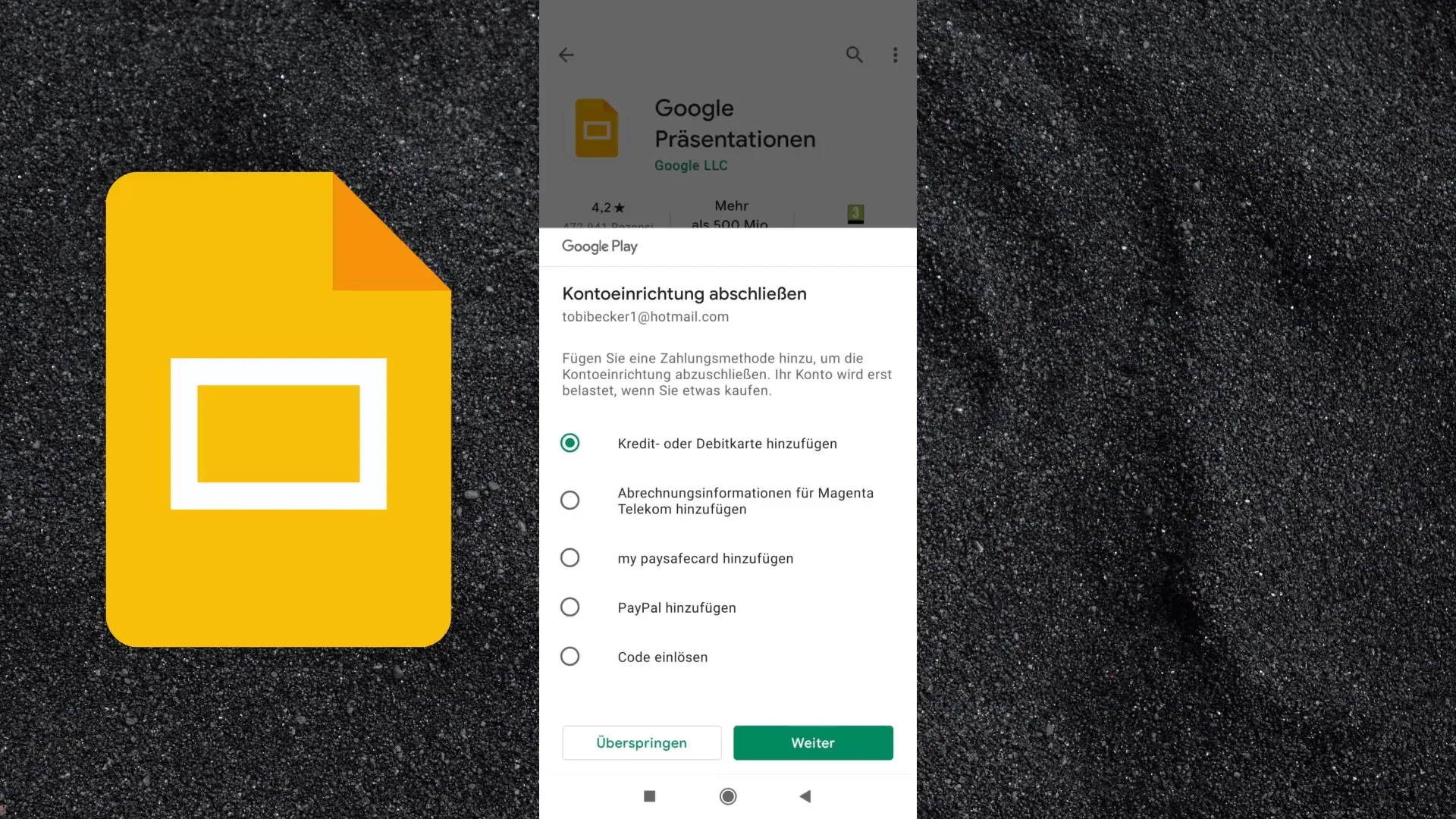
앱이 설치되면 실행하고 왼쪽 아래에서 건너 뛸 수 있는 소개 화면을 볼 수 있습니다. 이제 최근에 사용한 파일을 볼 수 있는 영역으로 이동합니다. 이전에 프레젠테이션을 만들지 않았다면이 영역은 비어 있을 수 있습니다. 새 프레젠테이션을 만들려면 화면 하단 오른쪽의 플러스 (+) 기호를 클릭하십시오.
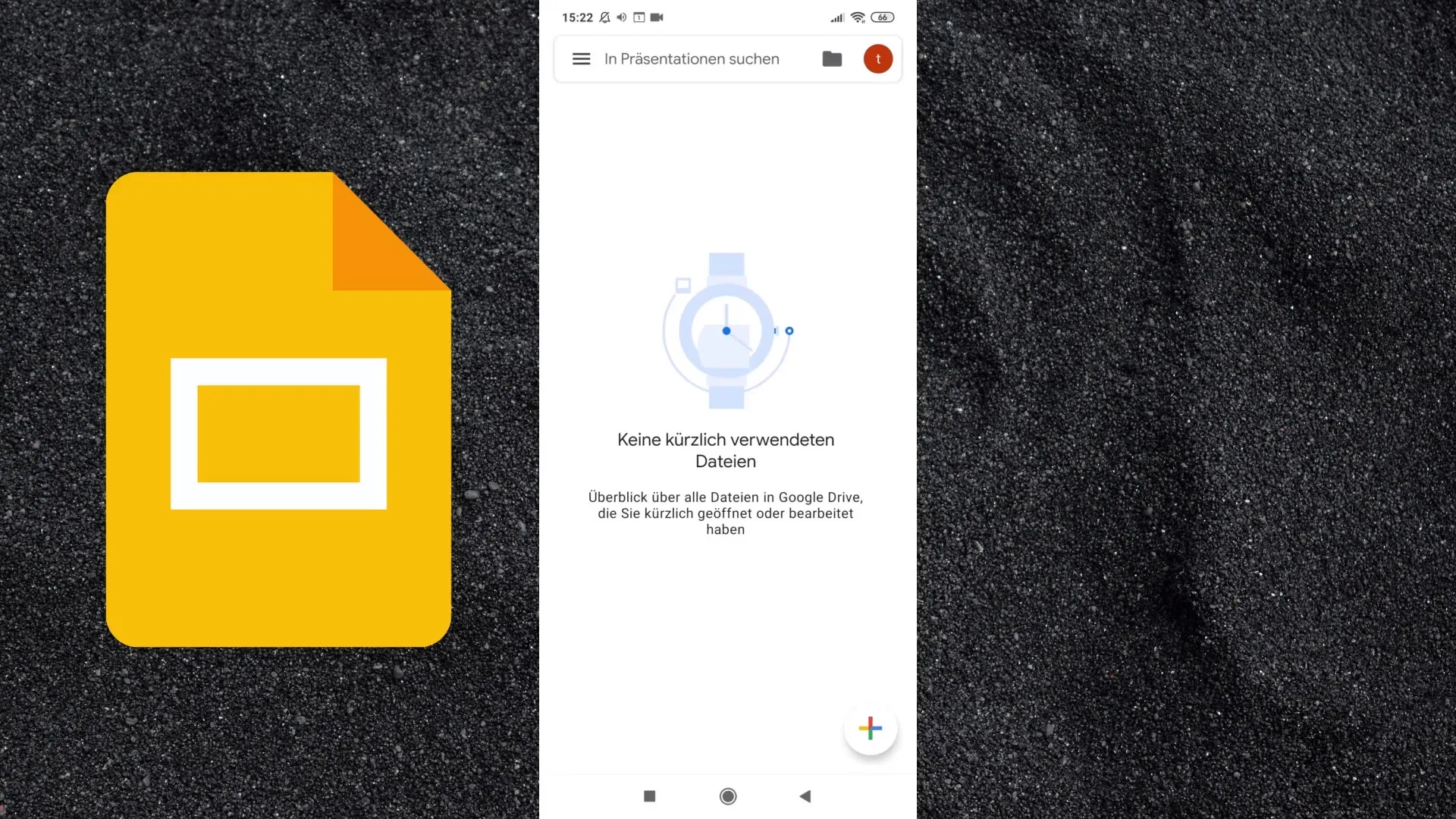
빈 프레젠테이션을 작성하거나 템플릿을 선택할 수 있습니다. 프레젠테이션에 제목을 추가하고 "Tobias präsentiert"와 같이 부제목을 추가할 수 있습니다. 우측 하단에서 다양한 레이아웃과 스타일을 검토하면서 새 슬라이드를 추가할 수 있습니다.
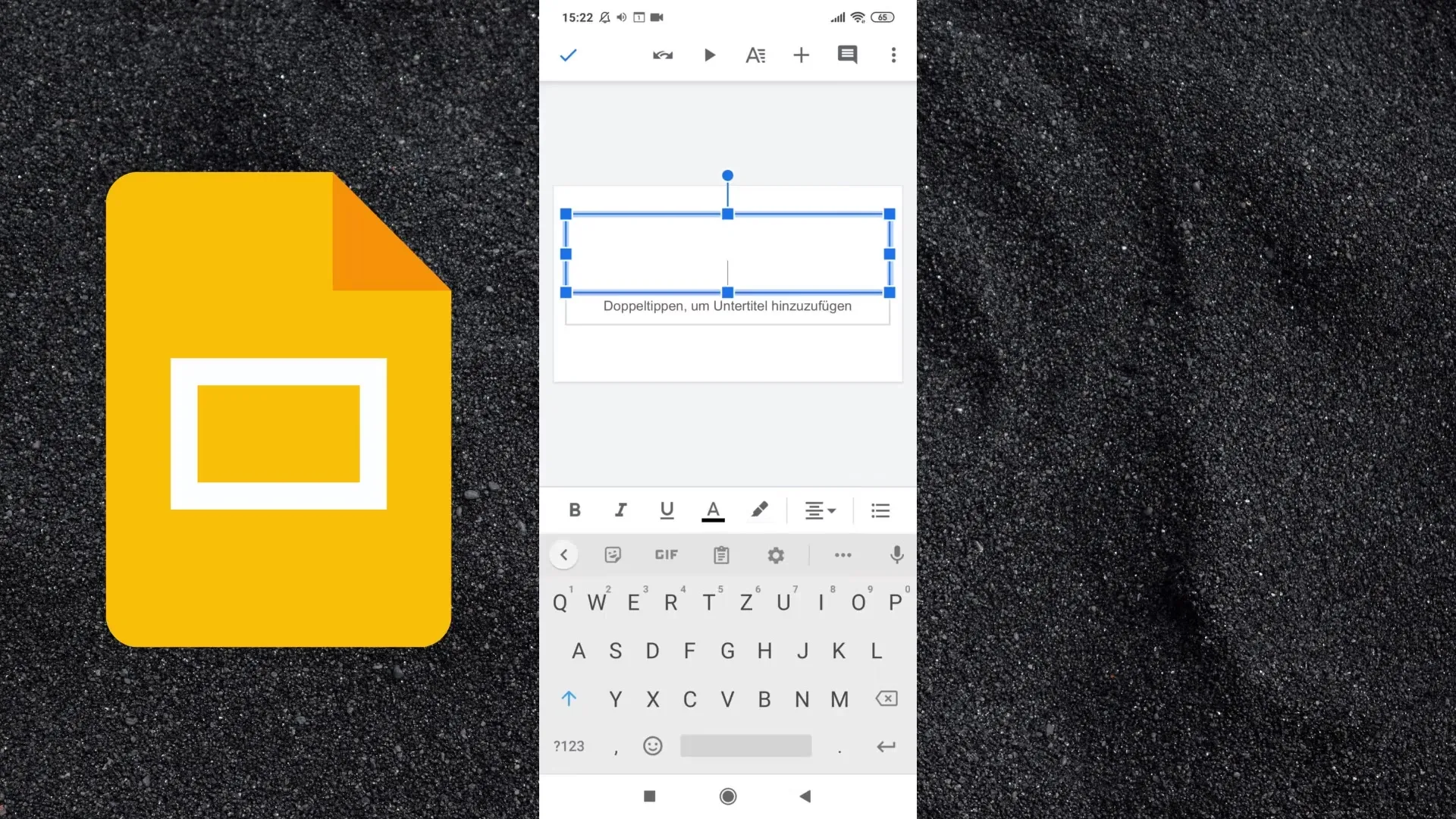
첫 슬라이드에는 텍스트 또는 큰 숫자를 입력할 수 있습니다. 예를 들어 "100 %"를 입력할 수 있습니다. 텍스트를 편집하려면 텍스트를 두 번 탭하세요. 화면 상단의 "재생"을 탭하여 프레젠테이션을 시작할 수 있습니다. 이 기능을 사용하면 프레젠테이션을 전체 화면으로 볼 수 있습니다.
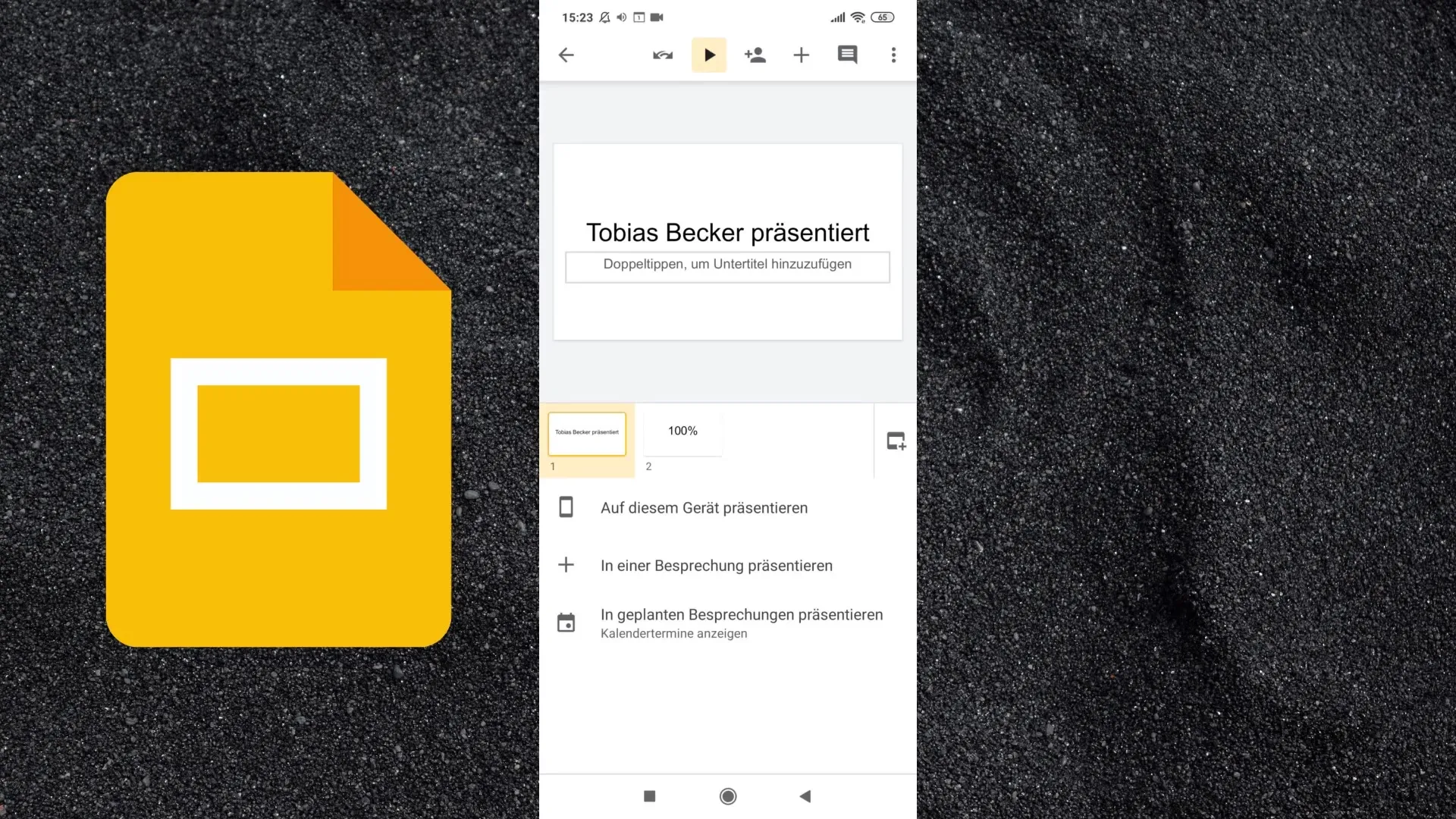
프레젠테이션을 세로 또는 가로로 표시하고 슬라이드를 탐색하려면 왼쪽 또는 오른쪽으로 스 와이프하세요.화면 상단에는 프레젠테이션을 공유하며 해당 연락처를 추가하는 옵션이 있습니다.
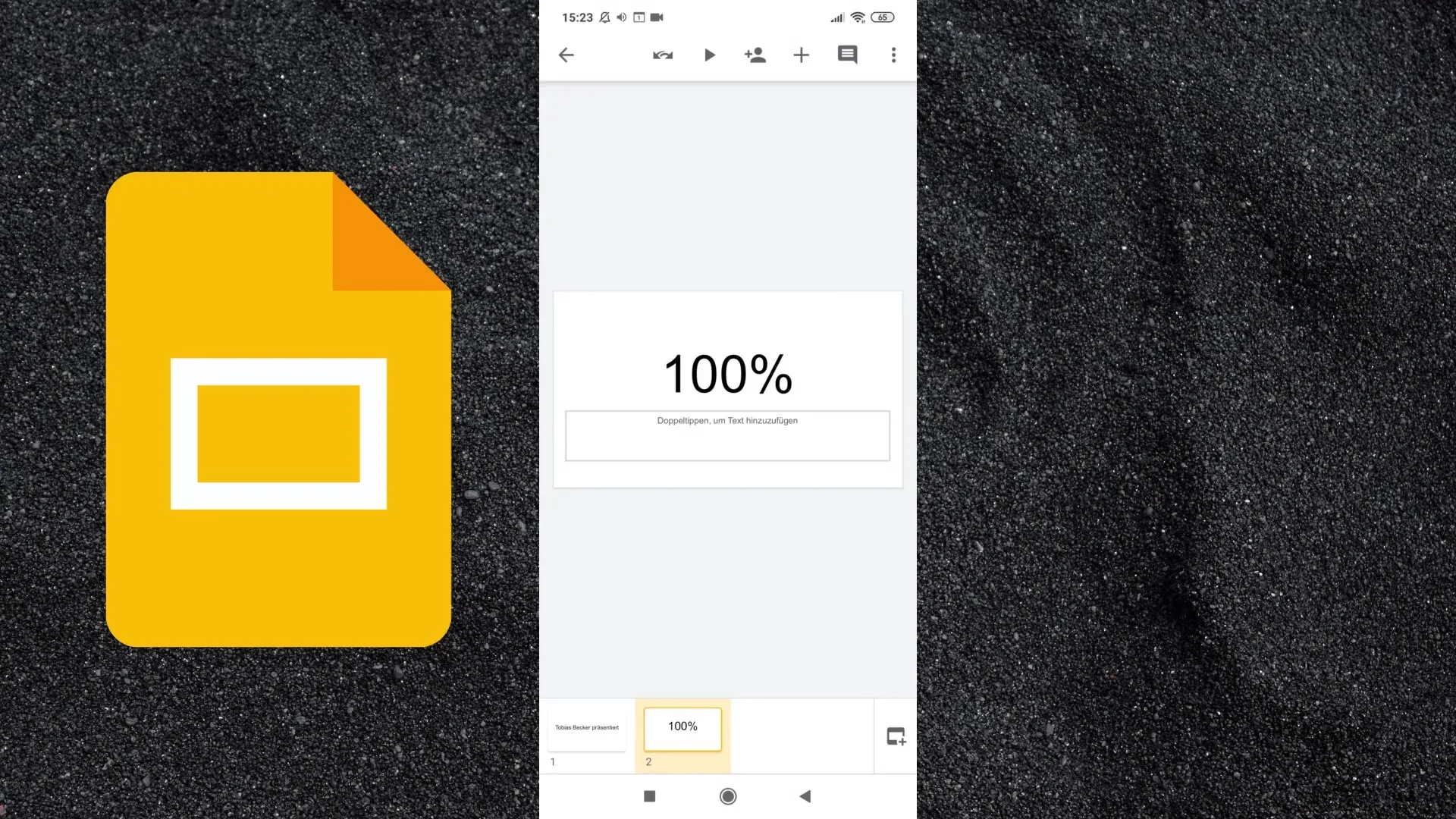
프레젠테이션에 콘텐츠를 추가하려면 다시 플러스 기호로 이동하십시오. 여기에서 텍스트뿐만 아니라 이미지, 모양, 선 및 표를 추가할 수 있습니다. 이러한 요소는 사용자 인터페이스를 통해 빠르게 액세스할 수 있습니다.
슬라이드에 댓글을 추가하려면 화면 아래에서 댓글 표시 줄을 찾을 수 있습니다. 오프라인에서 프레젠테이션을 사용할 수 있게 하려면 오른쪽 상단의 세 개의 점으로 이동하여 오프라인 기능을 활성화하십시오.
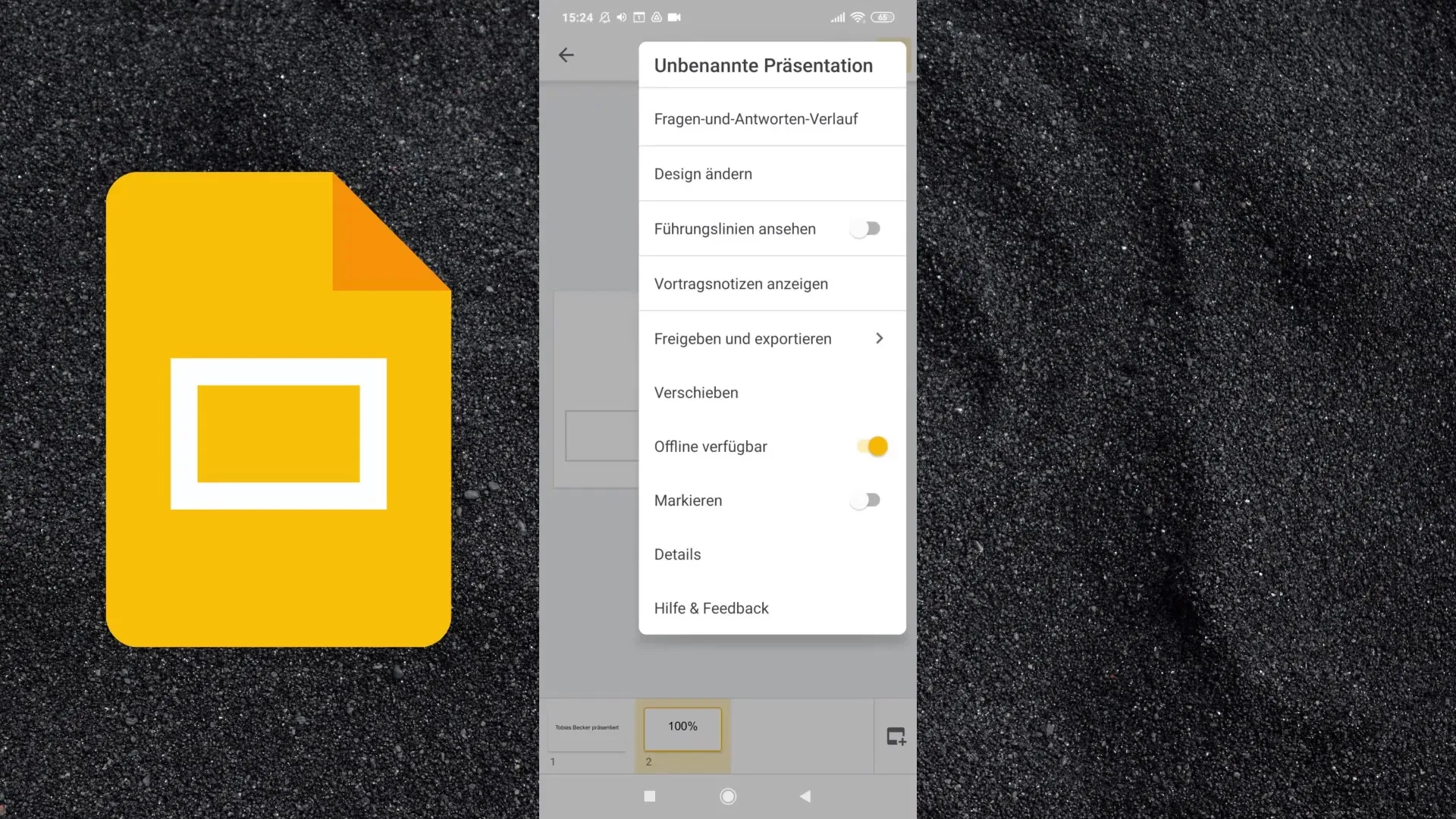
기타 옵션은 프레젠테이션을 다양한 폴더로 이동하거나 새 폴더를 만들어 작업을 조직하는 것을 포함합니다. 새 폴더를 만들려면 "폴더 생성"으로 이동하고 적절한 이름을 지정하십시오.
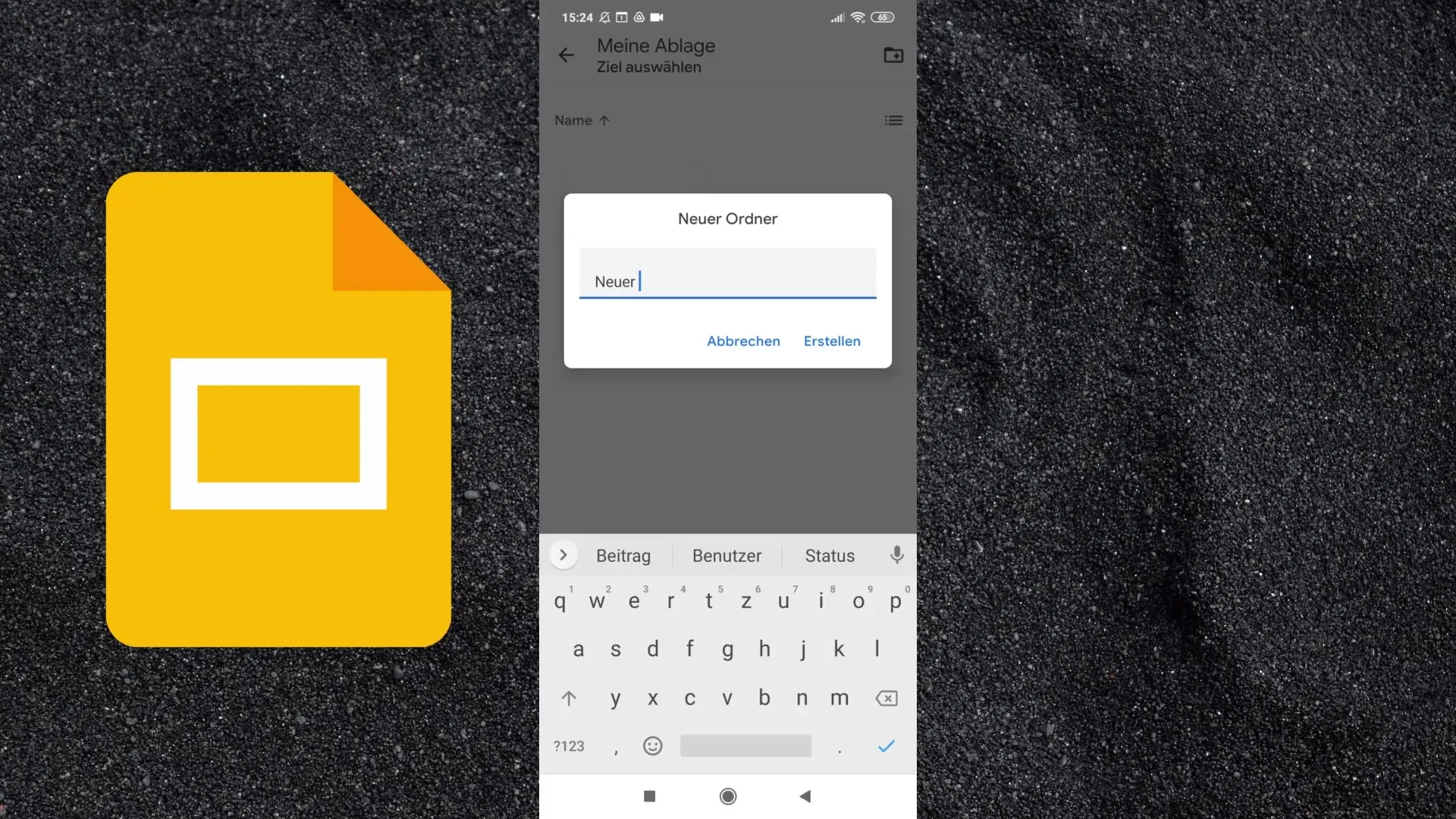
Google Slides-App을 사용하면 데스크톱 버전과 동일한 기능을 활용할 수 있지만 화면 크기가 작아서 다소 불편할 수 있습니다. 그러나 거의 모든 편집 기능을 사용할 수 있습니다. 텍스트 서식 지정, 글머리 기호 추가 및 배경색 조정 등이 가능합니다.
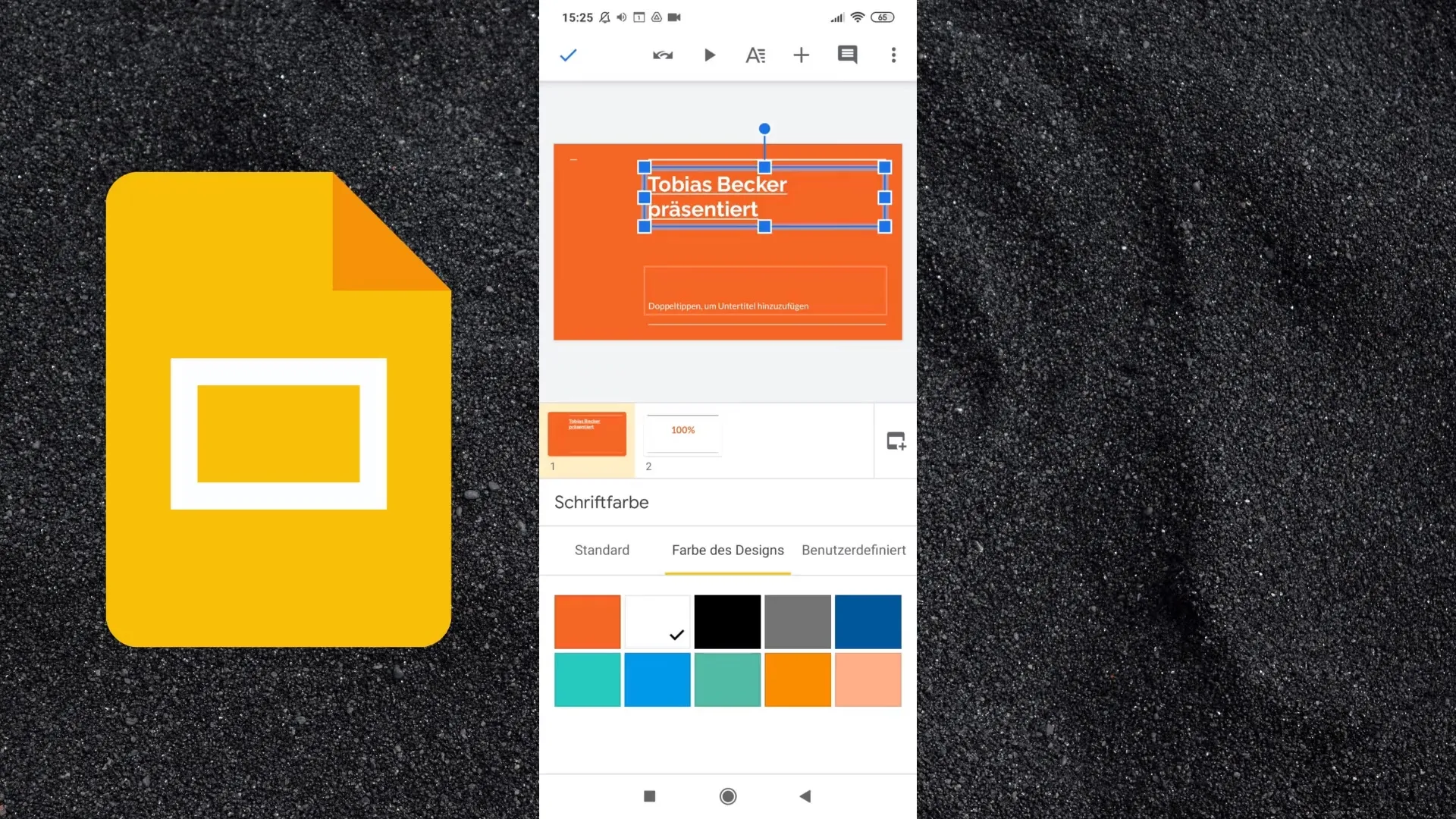
또한 글꼴, 글자색 및 텍스트 정렬을 변경할 수 있습니다. 따라서 프레젠테이션을 스마트폰에서도 조정할 수 있지만, 모바일 화면을 통해 접근하는 경우 시간이 더 오래 소요될 수 있습니다.
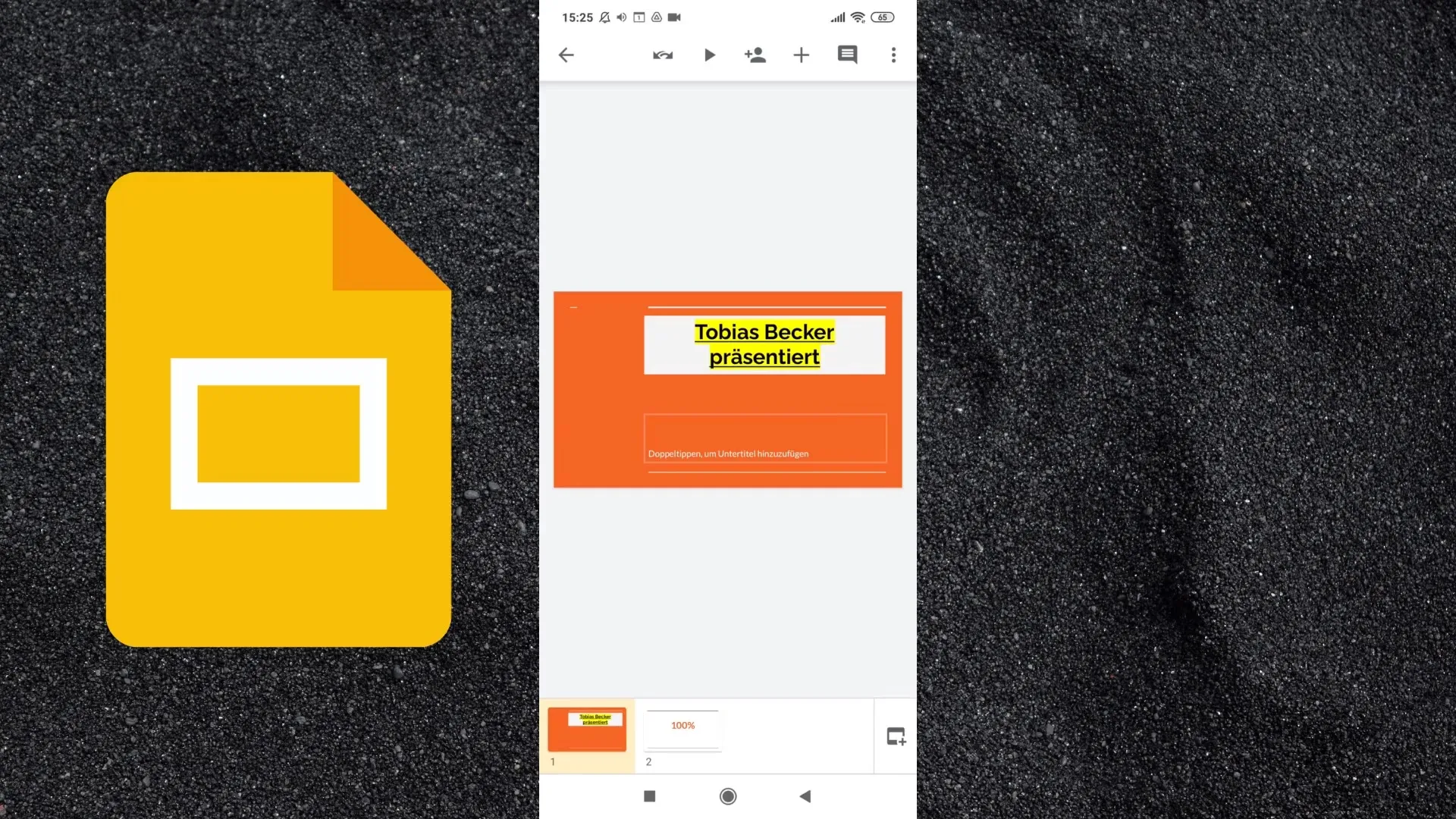
이러한 도전에도 불구하고 스마트폰에서 Google 슬라이드 앱을 사용하여 외부에서 프레젠테이션에 액세스하고 주석을 남기거나 변경을 가할 수 있습니다.
요약
Google 슬라이드 앱은 프레젠테이션을 작성하는 모든 사람을 위한 강력한 도구입니다. 사용하기 쉬운 인터페이스와 중요한 기능으로 제공하여 작업을 스마트폰에서도 관리할 수 있는 유연성을 제공합니다.
자주 묻는 질문
Google 슬라이드 앱을 어디서 다운로드할 수 있나요?Google Play Store 또는 Apple App Store에서 "Google 프레젠테이션"을 찾아 "설치"를 클릭하십시오.
앱을 무료로 사용할 수 있나요?네, Google 슬라이드 앱은 무료로 다운로드하고 사용할 수 있습니다.
데스크톱 버전과 비교하여 앱이 제공하는 기능은 무엇인가요?앱은 데스크톱 버전의 거의 모든 기능을 제공하지만 작은 화면에서 조작이 불편할 수 있습니다.
오프라인에서 프레젠테이션에 접근할 수 있나요?예, 설정에서 이 옵션을 활성화하여 프레젠테이션을 오프라인으로 사용할 수 있습니다.
프레젠테이션 폴더를 어떻게 구성할 수 있나요?앱 내에서 해당 옵션을 사용하여 새 폴더를 만들거나 기존 폴더에 프레젠테이션을 이동할 수 있습니다.


